Mac、それが MacBookの Pro、MacBook Air、またはあらゆる種類のiMacは、さまざまな機能を備えたデバイスであり、思いついたアイデアを事実上実行できます。これは、問題を解決するための鍵にもなります。 無線LAN Macをルーターのように使用できるため、部屋や家のエリアに問題が発生します。 私たちはあなたがそれを行う方法をあなたに教えることを読み続けてください。
悪いWi-Fi接続の欲求不満
現在、ほとんどの人は、コンピューター、モバイル、コンソール、タブレット、スマートウォッチのいずれを介しても、インターネットに接続してXNUMX日中過ごしています。すべてが接続されており、すべて、または実質的にすべてが接続されています。 ただし、この接続された世界での最大のフラストレーションのXNUMXつは、この接続が不十分で、ページの読み込み、写真のダウンロード、さらにはメッセージの送信に長い待機時間が発生することです。 このフラストレーションを引き起こす要因のXNUMXつは、通常、受信する信号が非常に弱いためにWi-Fi接続が不十分であることです。 Macをお持ちの場合は、Mac自体に部屋や家のエリアへのWi-Fiの提供を任せることができるため、これが接続の問題の解決策になる可能性があります。
Macをルーターのように使用する
あなたは何が必要ですか?
Macをルーターとして機能させるには、つまり、このデバイスがWi-Fi経由のインターネット接続の提供を担当するためには、Mac自体にインターネット接続が必要ですが、XNUMXつだけでなく、イーサネットケーブルを介してインターネットに接続されています。 Wi-Fiポートは、受信機としてではなく信号発信機として自由に機能する必要があるため、これは不可欠です。

後で、ケーブルを介してMacをインターネットに接続するために必要なオプションと、Macから自宅のルーターまでの距離または現在地に応じて最も関心のあるオプションについて説明します。
Macを入手したら、MacBook Air、MacBook Pro、iMac、iMac Proなど、どのMacでもかまいません。イーサネットケーブルを介してネットワークに接続し、ポートがWi-Fiになるように設定するだけです。 -Fiは信号エミッターとして機能します。 次のポイントで説明します。
Macをルーターに変える手順
あなたを変革するプロセス Apple コンピューターをルーターに接続するのは本当に簡単です。実際、想像以上に手元にあります。 次の手順に従うだけです。
- Macで、[システム環境設定]を開きます。
- [共有]タブをクリックします。
- 左側のサービスのリストで、[インターネット共有]を選択してアクティブにします。
- 次に、「接続の共有元」セクションで、イーサネットケーブルに接続するポートを選択します。
- 次に、「他のコンピューターを介して」セクションで、Wi-Fiオプションを選択します。
- 最後に、[Wi-Fiオプション]をクリックして、Macが提供するWi-Fiネットワークに接続するすべてのデバイスが入力する必要のあるセキュリティとパスワードを設定します。
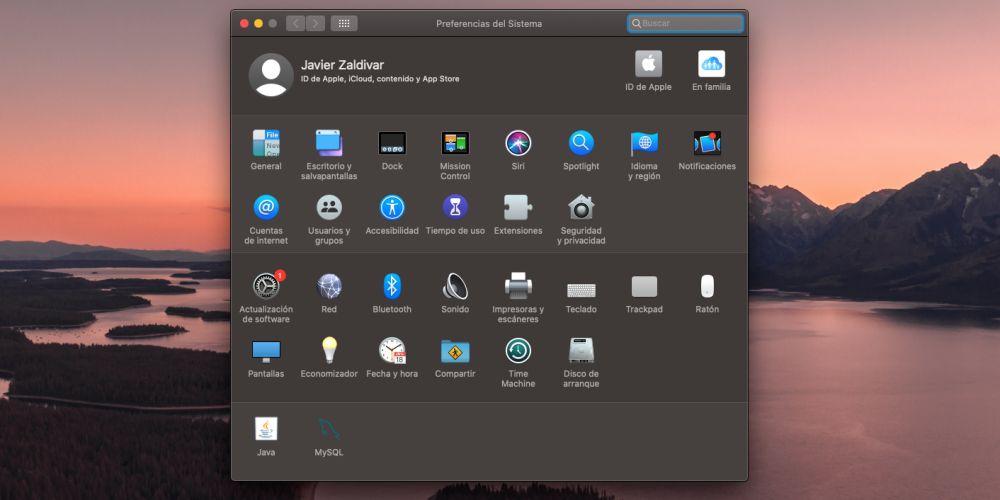
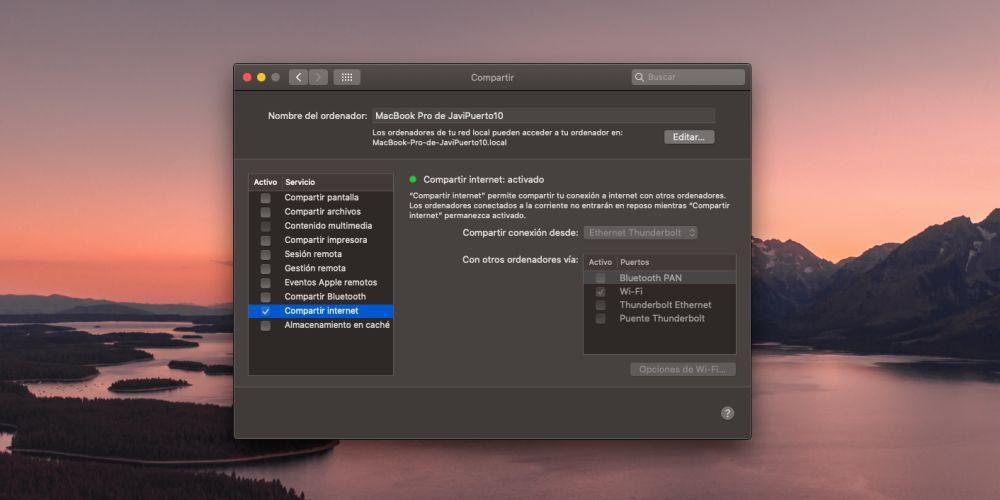
Macをインターネットに接続するための推奨事項
MacのおかげでWi-Fi接続を改善するためのこのプロセスの制限のXNUMXつは、ルーターからの距離です。これは、前述のように、Macをケーブル経由でインターネットに接続する必要があり、ルーターだけが提供できるためです。 。
Macをルーターに直接接続する
多くの場合、部屋にはルーターに接続するイーサネットケーブルがすでに組み込まれているため、ユーザーはルーターの横に移動して接続しなくても、最大契約速度を楽しむことができます。 したがって、これがあなたの場合であれば、すべてが完璧です。Macをケーブルに接続し、構成するだけです。

PLCを使用する
ただし、ほとんどの場合、部屋からのケーブル接続はありません。また、問題の部屋は、超長ケーブルをルーターに直接接続できるほど近くにありません。これは、見た目にもやるべきことがたくさんあります。 希望する。
このような場合、理想的なソリューションはPLCです。 PLCは、電流を介してインターネット信号を送信できるデバイスであるため、XNUMXつのうちの一方をケーブル経由でルーターの側面に接続し、もう一方を部屋のソケットに接続して、このXNUMX番目のPLCからMacにケーブルを接続すると、ケーブルを介してインターネット接続を利用して、MacをWi-Fiを提供するルーターにすることができます。

主な欠点としてAirDropに別れを告げるでしょう
これの欠点のXNUMXつは、Mac自体がWi-Fi信号の提供を担当しているため、Appleエコシステムが提供する機能のXNUMXつであるAirDropを楽しむことができないことです。 さまざまなAppleデバイスで作業し、そのような素晴らしい相乗効果を実現するときに非常に便利な機能であるため、おそらくこれは面倒です。
Macでのこの使用に関する警告
最後に、これをどのように使用するかに注意してください。 Macはルーターではなくコンピューターなので、2台目として扱わないでください。 特定のエリアでWi-Fi接続を改善するための決定的な手段としてこのソリューションを採用する場合は、数日、数週間、さらには数か月間、Macの電源を入れたままにしないでください。 寝る前に数分間Wi-Fiが不足しているにもかかわらず、就寝するときはMacの電源を切ることをお勧めします。特に、コンピューターの電源を入れたままエネルギーを必要とするため、ポータブルモデルについて話している場合はそうです。この機能を実行すると、バッテリーが損傷し、時期尚早の変更が発生する可能性があります。
